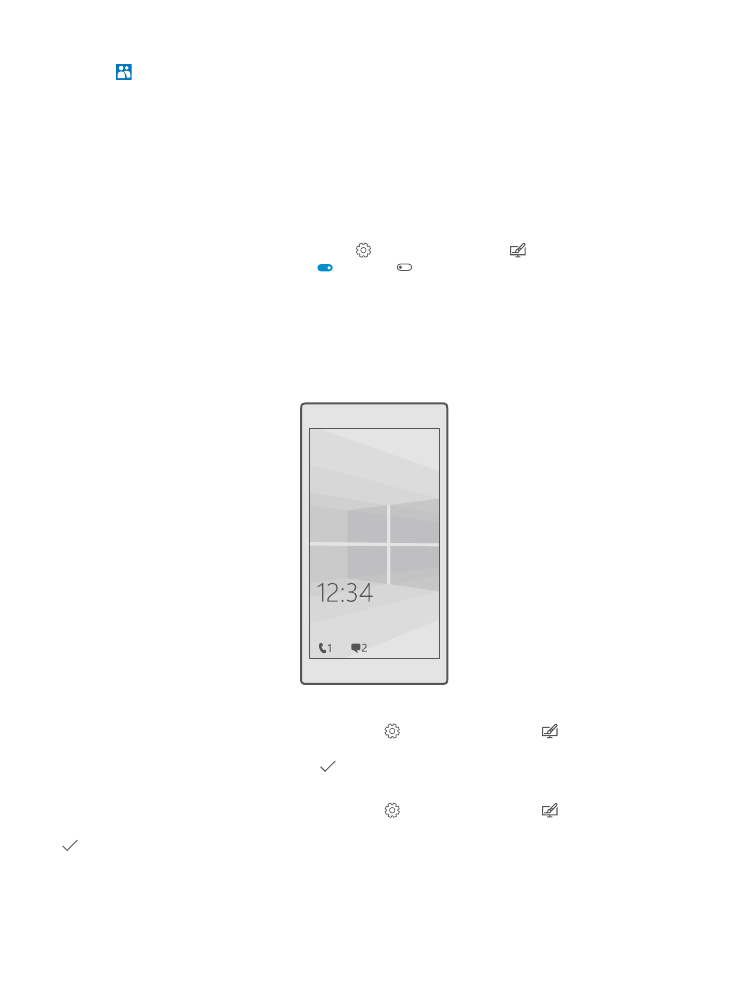
Tilpas låseskærmen
Du kan ændre låseskærmen, så den passer til dig. Du kan f.eks. bruge dit favoritfoto som
baggrund.
Tilføj et baggrundsfoto
Stryg nedad fra toppen af skærmen, og tryk på Alle indstillinger > Personlig
tilpasning > Låseskærm. Indstil Baggrund til Mit billede, og tryk på Gennemse. Vælg et
foto, tilpas det i størrelsen, og tryk på .
Skift baggrundsfoto
Stryg nedad fra toppen af skærmen, og tryk på Alle indstillinger > Personlig
tilpasning > Låseskærm. Tryk på Gennemse, vælg et foto, tilpas det i størrelsen, og tryk på
.
© 2016 Microsoft Mobile. Alle rettigheder forbeholdes.
38
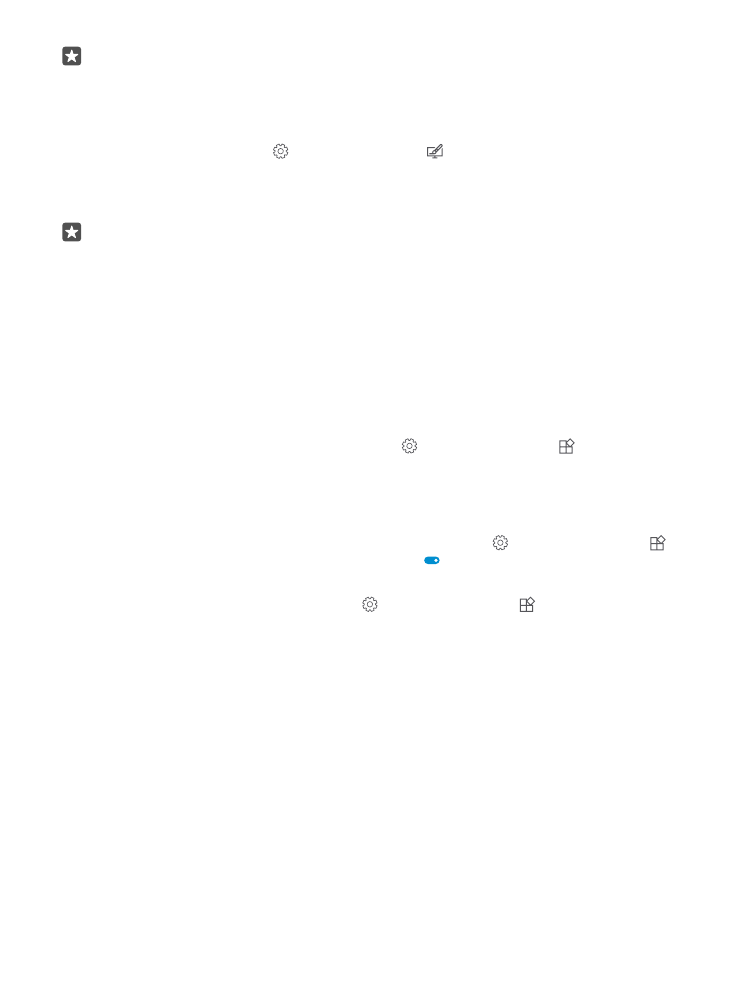
Tip! Du kan også vælge en app, der skal vise oplysninger på låseskærmen, eller lade
Bing vise fotos i tilfældig rækkefølge. Du skal blot ændre indstillingen for Baggrund.
Beslut, hvilke apps der skal vise beskeder på låseskærmen
Du kan vælge, hvilke appbeskeder, f.eks. om ubesvarede opkald eller nye beskeder, der skal
vises på låseskærmen. Hvis du vil vælge en app, der skal vise den detaljerede status på
låseskærmen, skal du trykke på Alle indstillinger > Personlig tilpasning > Låseskærm
og vælge appen under Vælg en app for at vise en detaljeret status. Du kan vælge en app,
der skal vises den hurtige status på låseskærmen, ved at trykke på et af pladsholderikonerne
under Vælg apps for at vise status hurtigt og vælge appen.
Eksempel: Hvis du vælger den detaljerede status for Beskeder, kan du læse dine nye
beskeder og se detaljer om dem på låseskærmen. Hvis du vælger den hurtige status,
vises kun antallet af ulæste beskeder på låseskærmen.
Vis kunstneren, når du afspiller musik
Tryk på en lydstyrketast på siden af telefonen.